カメラ上のクリップのプレビュー
[カメラブラウザ]画面でクリップをタップすると、プレビュー画面が表示されます。
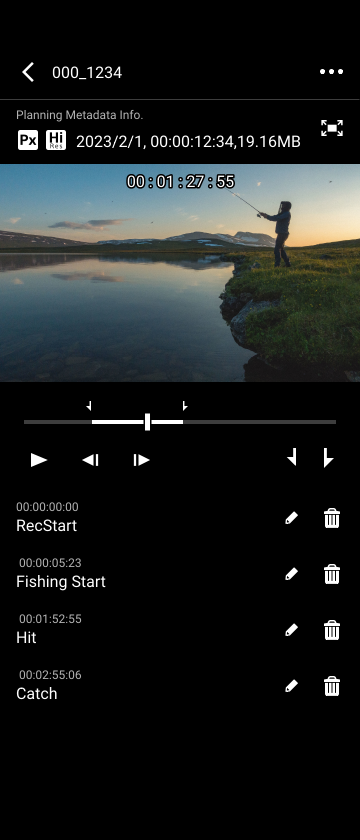
プレビュー画面ではクリップのプレビューとマークイン/マークアウトの設定を行います。マークイン/マークアウトを設定すると、クリップをトリミングして転送できます。
ご注意
- マークイン/マークアウトを設定してクリップをトリミングできるのは、ハイレゾファイルのクリップのみです。
- 記録フォーマットや切り出し位置によっては、切り出し位置の前後にマージンが付加されることがあります。
操作は、プレビュー映像の下にあるシークバーとボタン類で行います。
-
 :プレビュー映像を再生します。
:プレビュー映像を再生します。 -

 :タップするとプレビュー映像が前後に1フレーム移動します。
:タップするとプレビュー映像が前後に1フレーム移動します。 -
 :タップするとその時点の再生位置にマークインを設定します。
:タップするとその時点の再生位置にマークインを設定します。 -
 :タップするとその時点の再生位置にマークアウトを設定します。
:タップするとその時点の再生位置にマークアウトを設定します。
トリミングしたクリップを転送するには
クリップにマークイン/マークアウトを設定して (オプションメニュー)の[トリム転送の実行]をタップすると、マークイン/マークアウト間でトリミングされたクリップがカメラから本アプリに転送されます。
(オプションメニュー)の[トリム転送の実行]をタップすると、マークイン/マークアウト間でトリミングされたクリップがカメラから本アプリに転送されます。
ご注意
- マークイン/マークアウトを設定していない状態で[トリム転送の実行]をタップした場合は、通常のクリップ転送が行われます。
- トリム転送が開始されると本アプリ上でキャンセルすることはできません。